คุณเชื่อมต่อ iPhone ของคุณเพื่อชาร์จ แต่มีบางอย่างผิดปกติ มันหยุดโหลดและป๊อปอัปที่น่าสนใจปรากฏขึ้นบนหน้าจอ - iPhone ของคุณแจ้งว่า 'อุปกรณ์เสริมนี้อาจเข้ากันไม่ได้' . ในบทความนี้ฉันจะอธิบายว่าทำไมคุณถึงเห็นข้อความนี้บน iPhone ของคุณและแสดงสิ่งที่คุณสามารถทำได้เพื่อแก้ไขปัญหา
เหตุใด iPhone ของฉันจึงแจ้งว่า 'อุปกรณ์เสริมนี้อาจเข้ากันไม่ได้'
iPhone ของคุณแจ้งว่า 'อุปกรณ์เสริมนี้อาจเข้ากันไม่ได้' เนื่องจากมีบางอย่างผิดพลาดเมื่อคุณพยายามเสียบอุปกรณ์เสริมเข้ากับพอร์ต Lightning ของ iPhone สิ่งต่างๆที่แตกต่างกันอาจทำให้เกิดปัญหา:
- อุปกรณ์เสริมของคุณไม่ได้รับการรับรอง MFi
- ซอฟต์แวร์ iPhone ของคุณทำงานไม่ถูกต้อง
- อุปกรณ์เสริมของคุณสกปรกเสียหายหรือแตกหักทั้งหมด
- พอร์ต Lightning บน iPhone ของคุณสกปรกเสียหายหรือเสียทั้งหมด
- ที่ชาร์จของคุณสกปรกเสียหายหรือเสียทั้งหมด
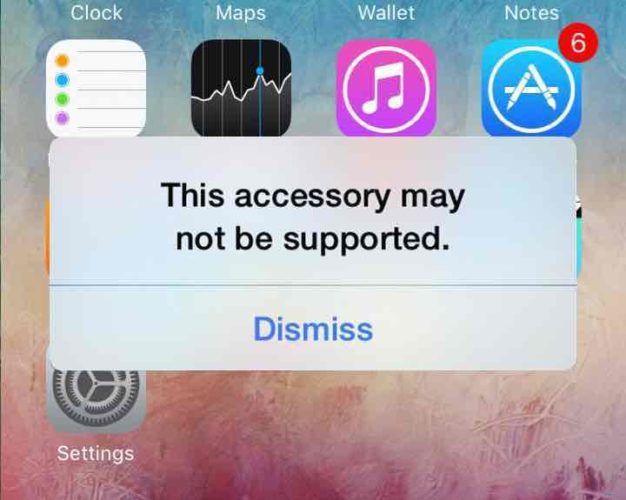
ขั้นตอนต่อไปนี้จะช่วยให้คุณวินิจฉัยและแก้ไขสาเหตุที่แท้จริงว่าทำไม iPhone ของคุณถึงแจ้งว่า“ อุปกรณ์เสริมนี้อาจเข้ากันไม่ได้”
ลองเชื่อมต่ออุปกรณ์อีกครั้ง
สิ่งแรกที่ต้องทำเมื่อ iPhone ของคุณแจ้งว่า“ อุปกรณ์เสริมนี้อาจเข้ากันไม่ได้” คือลองเชื่อมต่ออีกครั้ง แตะปุ่ม ทิ้ง และถอดอุปกรณ์เสริมของคุณออกจากพอร์ต Lightning ของ iPhone ของคุณ เสียบกลับเข้าไปใหม่เพื่อดูว่าป๊อปอัปเดียวกันปรากฏขึ้นหรือไม่
อุปกรณ์เสริมของคุณได้รับการรับรองโดย MFi หรือไม่?
โดยส่วนใหญ่แล้วป๊อปอัป“ อุปกรณ์เสริมนี้อาจไม่รองรับ” จะปรากฏขึ้นไม่นานหลังจากเสียบ iPhone ของคุณเข้ากับแหล่งพลังงานเพื่อชาร์จ ในกรณีส่วนใหญ่สายชาร์จที่คุณพยายามชาร์จ iPhone ด้วยไม่ได้รับการรับรอง MFi ซึ่งหมายความว่าสายชาร์จไม่เป็นไปตามมาตรฐานการออกแบบของ Apple
สายชาร์จที่คุณสามารถซื้อได้ที่ปั๊มน้ำมันในพื้นที่ของคุณหรือร้านค้าดอลลาร์แทบจะไม่ได้รับการรับรอง MFi เนื่องจากผลิตในราคาไม่แพง ในบางกรณีสายเหล่านี้อาจทำให้เกิดความเสียหายอย่างมากกับ iPhone ของคุณด้วย ร้อนเกินไป .
ถ้าเป็นไปได้ให้ชาร์จ iPhone ของคุณด้วยสายเคเบิลที่มาพร้อมกับมัน หากสายชาร์จ iPhone ของคุณใช้งานไม่ได้คุณสามารถเปลี่ยนเป็นสายใหม่ได้ที่ Apple Store ในพื้นที่ของคุณตราบใดที่ iPhone ของคุณอยู่ภายใต้แผน AppleCare
รีสตาร์ท iPhone ของคุณ
iPhone ของคุณอาจพูดว่า 'อาจไม่รองรับอุปกรณ์เสริมนี้' เนื่องจากปัญหาซอฟต์แวร์เล็กน้อย เมื่อคุณเสียบอุปกรณ์เสริมเข้ากับพอร์ต Lightning ของ iPhone ของคุณไฟล์ ซอฟต์แวร์ บน iPhone ของคุณกำหนดว่าเชื่อมต่อกับอุปกรณ์เสริมหรือไม่
พยายามรีสตาร์ท iPhone ซึ่งบางครั้งอาจแก้ไขปัญหาซอฟต์แวร์เล็กน้อยได้ หากคุณมี iPhone 8 หรือรุ่นก่อนหน้าให้เก็บไว้ กดปุ่มเปิด / ปิด จากนั้นเลื่อนไอคอนเปิด / ปิดจากซ้ายไปขวาบนหน้าจอ กระบวนการนี้คล้ายกับ iPhone X, XS และ XR ยกเว้นว่าคุณต้องทำ กดปุ่มด้านข้างและปุ่มปรับระดับเสียงค้างไว้ จนถึง ตัวเลื่อนเพื่อปิด .
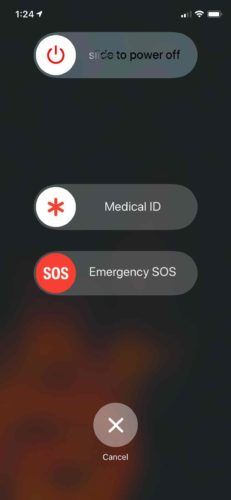
รอ 15-30 วินาทีจากนั้นเปิด iPhone ของคุณอีกครั้งโดยกดปุ่มเปิด / ปิดค้างไว้ (iPhone 8 และรุ่นก่อนหน้า) หรือปุ่มด้านข้าง (iPhone X และใหม่กว่า) เมื่อ iPhone ของคุณเปิดขึ้นมาใหม่ให้ลองเชื่อมต่อกับอุปกรณ์เสริมของคุณอีกครั้ง
หากใช้งานได้แสดงว่าเป็นปัญหาซอฟต์แวร์ที่ทำให้เกิดปัญหา! หากคุณยังคงเห็นหน้าต่างป๊อปอัปบน iPhone ของคุณให้ไปยังขั้นตอนถัดไป
ตรวจสอบอุปกรณ์เสริมของคุณ
เมื่อคุณได้กำจัดความเป็นไปได้ของสายชาร์จที่ไม่ผ่านการรับรอง MFi และปัญหาซอฟต์แวร์เล็กน้อยแล้วก็ถึงเวลาตรวจสอบอุปกรณ์เสริม โดยส่วนใหญ่ข้อผิดพลาด 'อุปกรณ์เสริมนี้อาจเข้ากันไม่ได้' นี้เกิดขึ้นเมื่ออุปกรณ์เสริมที่คุณพยายามใช้เป็นสายชาร์จ
อย่างไรก็ตามอุปกรณ์หรืออุปกรณ์เสริมใด ๆ ที่เชื่อมต่อกับพอร์ต Lightning ของ iPhone ของคุณอาจทำให้การแจ้งเตือนปรากฏขึ้น . ดูใกล้ ๆ ที่ปลายขั้วต่อ Lightning (ส่วนของอุปกรณ์เสริมที่เชื่อมต่อกับพอร์ต Lightning บน iPhone ของคุณ) ของอุปกรณ์เสริมที่คุณพยายามใช้
มีการเปลี่ยนสีหรือหลุดลุ่ยหรือไม่? หากเป็นเช่นนั้นอุปกรณ์เสริมของคุณอาจมีปัญหาในการเชื่อมต่อกับ iPhone ของคุณ นี่เป็นกรณีของฉันเมื่อไม่นานมานี้เนื่องจากความเสียหายที่เกิดขึ้นกับสายชาร์จทำให้ iPhone ของฉันได้รับข้อความป๊อปอัป 'อุปกรณ์เสริมนี้อาจเข้ากันไม่ได้' แม้ว่าฉันจะใช้สาย Apple ดั้งเดิมก็ตาม

การสัมผัสกับน้ำอาจทำให้ขั้วต่อ Lightning ของอุปกรณ์เสริมเสียหายได้เช่นกันดังนั้นหากคุณเพิ่งทำเครื่องดื่มหกใส่อุปกรณ์เสริมนั่นอาจเป็นสาเหตุที่ทำให้เครื่องไม่ทำงาน
หากสายชาร์จของคุณเป็นอุปกรณ์เสริมที่ก่อให้เกิดปัญหาให้ดูที่ส่วนท้ายของ USB อย่างละเอียดด้วย มีสิ่งสกปรกเศษผ้าหรือเศษอื่น ๆ ติดอยู่ที่ปลาย USB หรือไม่? ถ้าเป็นเช่นนั้นให้ทำความสะอาดด้วยแปรงป้องกันไฟฟ้าสถิตย์หรือแปรงสีฟันที่ไม่ได้ใช้ หากคุณไม่มีแปรงป้องกันไฟฟ้าสถิตย์คุณสามารถค้นหา หกแพ็คที่ยอดเยี่ยม ใน Amazon
ดูภายในพอร์ต Lightning ของคุณ
หากอุปกรณ์เสริมอยู่ในสภาพดีให้ดูภายในพอร์ต Lightning ของ iPhone ฝุ่นผ้าสำลีหรือสิ่งสกปรกอาจทำให้ iPhone ของคุณไม่สามารถเชื่อมต่อกับอุปกรณ์เสริมของคุณได้อย่างถูกต้อง หากการแจ้งเตือน“ อาจไม่รองรับอุปกรณ์เสริมนี้” ติดอยู่บนหน้าจอหรือไม่ถูกปิดนี่เป็นปัญหาที่เกิดขึ้น
หยิบไฟฉายแล้วดูพอร์ต Lightning บน iPhone ของคุณอย่างใกล้ชิด หากคุณเห็นสิ่งสกปรกภายในพอร์ต Lightning ให้ลองทำความสะอาด
ฉันจะทำความสะอาดพอร์ตการชาร์จของ iPhone ได้อย่างไร
ใช้ แปรงป้องกันไฟฟ้าสถิตย์ หรือแปรงสีฟันอันใหม่แล้วขูดสิ่งที่อุดตันพอร์ต Lightning ของ iPhone ออก คุณจะประหลาดใจกับสิ่งสกปรกทั้งหมดที่ออกมา!
ทำไมโทรศัพท์ของฉันไม่อัปเดตเป็น ios 10.2
เมื่อทำความสะอาดเรียบร้อยแล้วให้ลองเสียบปลั๊กอุปกรณ์เสริมอีกครั้ง ไปที่ขั้นตอนถัดไปหาก iPhone ของคุณยังคงระบุว่า 'อุปกรณ์เสริมนี้อาจเข้ากันไม่ได้'
ตรวจสอบที่ชาร์จ iPhone ของคุณ
หาก iPhone ของคุณระบุว่า“ อุปกรณ์เสริมนี้อาจเข้ากันไม่ได้” เมื่อคุณพยายามชาร์จอาจมีปัญหากับที่ชาร์จ iPhone ของคุณไม่ใช่สาย Lightning ดูพอร์ต USB ของเครื่องชาร์จ iPhone ของคุณอย่างใกล้ชิด เช่นเดียวกับในขั้นตอนก่อนหน้านี้ให้ใช้แปรงป้องกันไฟฟ้าสถิตย์หรือแปรงสีฟันใหม่เพื่อทำความสะอาดสิ่งสกปรกเศษผ้าหรือเศษอื่น ๆ
อย่าลืมลองชาร์จ iPhone ของคุณด้วยที่ชาร์จแบบต่างๆ หาก iPhone ของคุณมีปัญหาในการชาร์จด้วยเครื่องชาร์จเพียงเครื่องเดียวแสดงว่าที่ชาร์จของคุณน่าจะเป็นสาเหตุของปัญหา
หากคุณยังคงเห็นป๊อปอัป“ อุปกรณ์เสริมนี้อาจเข้ากันไม่ได้” ไม่ว่าคุณจะใช้อุปกรณ์ชาร์จแบบใดแสดงว่าที่ชาร์จของคุณไม่มีปัญหา
อัปเดต iOS บน iPhone ของคุณ
อุปกรณ์เสริมบางอย่าง (โดยเฉพาะที่ผลิตโดย Apple) ต้องการให้ติดตั้ง iOS เวอร์ชันใดรุ่นหนึ่งบน iPhone ของคุณก่อนจึงจะสามารถเชื่อมต่อได้ ไปที่ การตั้งค่า> ทั่วไป> การอัปเดตซอฟต์แวร์ และสัมผัส ดาวน์โหลดและติดตั้ง หากมีการอัปเดตซอฟต์แวร์ ตรวจสอบบทความของเราหากคุณมี ปัญหาในการอัปเดต iPhone ของคุณ .
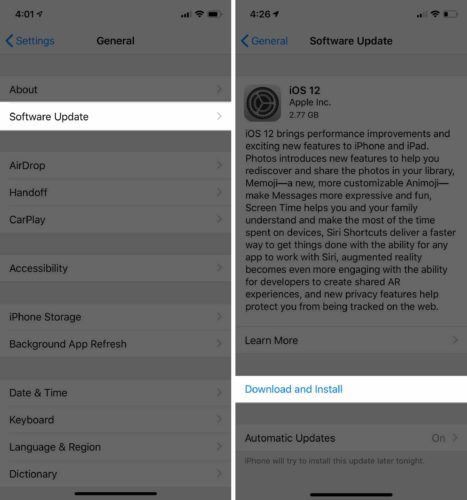
ก่อนที่คุณจะสามารถติดตั้งการอัปเดตตรวจสอบให้แน่ใจว่า iPhone ของคุณกำลังชาร์จหรือมีพลังงานแบตเตอรี่อย่างน้อย 50% เมื่อการติดตั้งเริ่มขึ้น iPhone ของคุณจะปิดและแถบสถานะจะปรากฏบนหน้าจอ เมื่อแถบเต็มการอัปเดตจะเสร็จสมบูรณ์และ iPhone ของคุณจะเปิดอีกครั้งหลังจากนั้นไม่นาน
ทำการกู้คืน DFU บน iPhone ของคุณ
แม้ว่าจะไม่น่าเป็นไปได้ แต่ก็มีโอกาสเล็กน้อยที่ปัญหาซอฟต์แวร์ที่ลึกกว่าทำให้ iPhone ของคุณแจ้งว่า 'อาจไม่รองรับอุปกรณ์เสริมนี้' ด้วยการดำเนินการกู้คืน DFU เราสามารถกำจัดปัญหาซอฟต์แวร์ระดับลึกนี้ได้โดยการลบออกจาก iPhone ของคุณอย่างสมบูรณ์
เมื่อคุณทำการกู้คืน DFU รหัสทั้งหมดบน iPhone ของคุณจะถูกลบออกแล้วโหลดใหม่ไปยัง iPhone ของคุณ สำหรับการทัวร์ชมที่สมบูรณ์โปรดดูที่ คำแนะนำเกี่ยวกับวิธีการกู้คืน DFU บน iPhone ของคุณ !
แบตไอโฟนหมด 30
ตัวเลือกการซ่อมแซม
หาก iPhone ของคุณยังคงระบุว่า“ อุปกรณ์เสริมนี้อาจเข้ากันไม่ได้” หลังจากที่คุณทำตามขั้นตอนทั้งหมดข้างต้นแล้วคุณอาจต้องเปลี่ยนอุปกรณ์เสริมหรือซ่อมแซม iPhone ของคุณ ดังที่ฉันได้กล่าวไว้ก่อนหน้านี้ในบทความนี้คุณสามารถเปลี่ยนสายชาร์จและอุปกรณ์ชาร์จติดผนังที่มาพร้อมกับ iPhone ของคุณได้หาก AppleCare ครอบคลุม iPhone ของคุณ
อาจเป็นไปได้ว่าพอร์ต Lightning บน iPhone ของคุณเสียหรือเสียหายและต้องได้รับการซ่อมแซม หาก iPhone ของคุณอยู่ภายใต้การคุ้มครองของ AppleCare นัดหมายที่ร้าน Apple ที่ใกล้ที่สุด และขอให้ช่างตรวจสอบ เราขอแนะนำด้วย บริการซ่อมตามความต้องการที่เรียกว่า Puls ซึ่งจะส่งช่างเทคนิคที่ได้รับการรับรองมาให้คุณซึ่งจะซ่อม iPhone ของคุณในสถานที่ที่คุณต้องการและตรงจุด
เราอยู่ที่นี่หากคุณต้องการความช่วยเหลือ
อุปกรณ์เสริมของคุณใช้งานได้และ iPhone ของคุณก็ทำงานได้ตามปกติอีกครั้ง แล้วคุณจะรู้ว่าต้องทำอย่างไรในครั้งต่อไปที่ iPhone ของคุณแจ้งว่า 'อุปกรณ์เสริมนี้อาจใช้งานร่วมกันไม่ได้' อย่าลังเลที่จะฝากคำถามอื่น ๆ ไว้ในส่วนความคิดเห็นด้านล่าง!
ขอบคุณ
เดวิดแอล